Google, nihayet yıllardır beklediğimiz “Chrome sekmelerini paylaşmak” için kullanışlı ve yeni bir aracı Chrome 77 ile birlikte kullanıcılarına sundu. Bu yeni ekleme sayesinde Chrome’da açık olan herhangi bir sekmeyi, Chrome ile senkronizasyonu bulunan diğer cihazınıza gönderebiliyorsunuz.
Özelliğin nasıl kullanıldığına geçmeden önce şimdilik sadece Windows, Android ve iOS sürümlerinde kullanılabildiğini, MacOS için henüz kullanıma açılmadığını da belirtelim.
PC’den mobile nasıl sekme gönderilir?
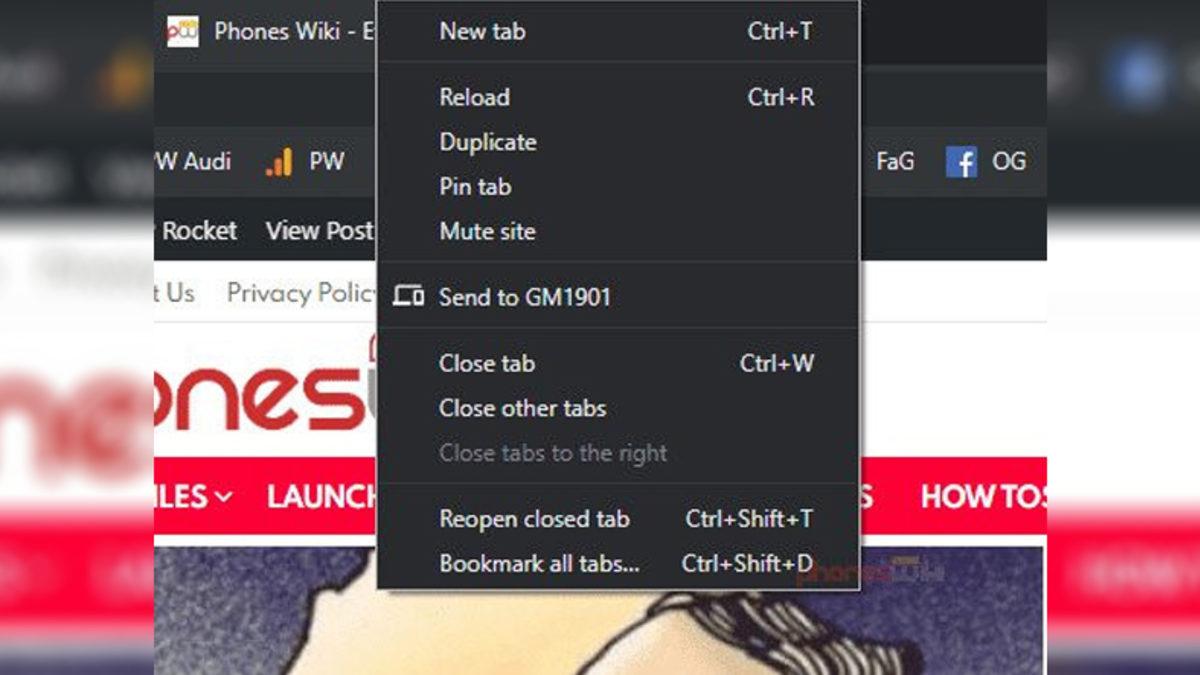
Öncelikle sayfalar arasında paylaşım yapmak istediğiniz tüm cihazlarda oturum açmanız gerekiyor. Ayrıca Chrome'un tüm cihazlarınızda da güncel olduğundan emin olmalısınız. Bu noktada tarayıcı penceresinin sağ üst köşesinde renkli bir uyarı simgesi görürseniz bu, Chrome için güncelleme mevcut demektir.
- Chrome’da paylaşmak istediğiniz sekmenin üzerine sağ tıklayın.
- Dizüstü bilgisayar simgesini tıklayın ve gönderilecek cihazı seçin.
- Ayrıca bir web sitesine sağ tıklayıp "[cihaz adı] gönder" e de tıklayabilirsiniz.
Bu işlemleri yaptıktan sonra telefonunuza gelen bir bildirim, diğer cihazınızda sayfayı açmak için dokunabileceğiniz / tıklayabileceğiniz konusunda sizi uyaracak ve işlem tamamlanacak.
Mobilden PC’ye nasıl sekme gönderilir?
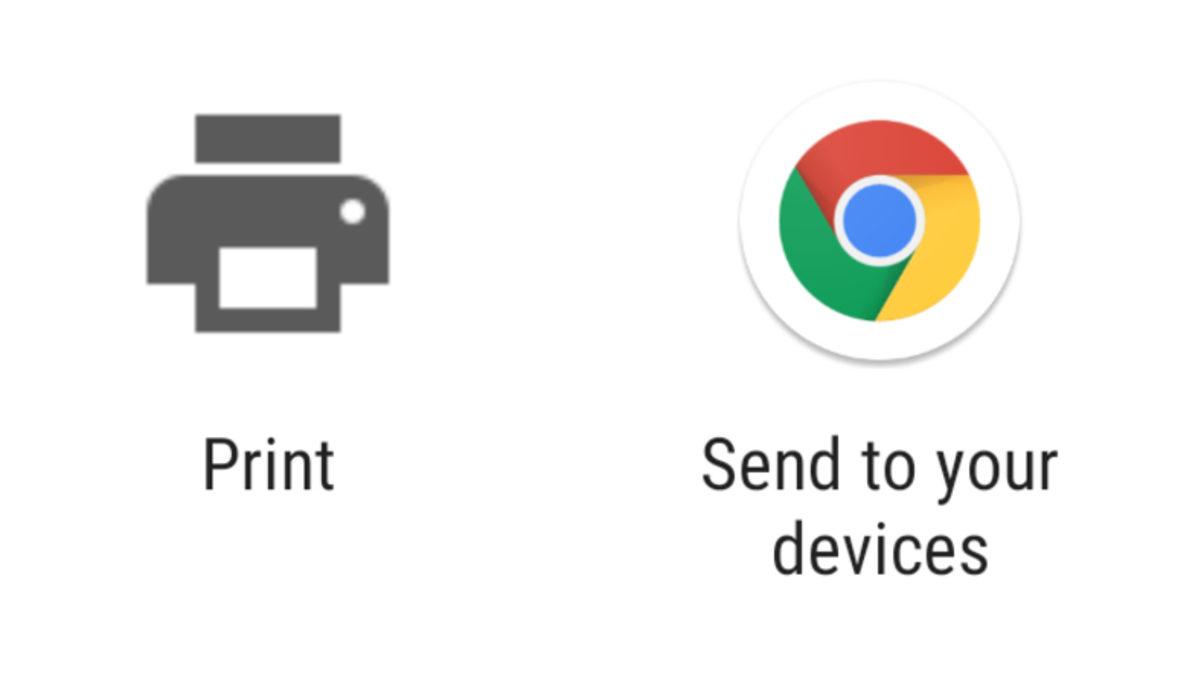
- Chrome mobil uygulamasını açın.
- Üç nokta simgesine dokunun.
- “Paylaş” yazısına basın.
- Açılan paylaşım menüsünde, “Cihazlarıma gönder” e dokunun.
- Göndermek istediğiniz cihazı seçin.
- Bir veya iki dakika sonra diğer cihazda bir bildirim görünecektir.
- Paylaşılan sayfayı açmak için tıklayın.
Bu adımları izleyerek iki cihazınız arasında sekme paylaşabilir, işlerinizi daha kolay ve rahatlıkla halledebilirsiniz. Bu ve bunun gibi diğer gelişmelerden haberdar olmak için bizi takip edebilirsiniz. :)
[APPLICATION:393]Webtekno (ios) [/APPLICATION]
[APPLICATION:394]Webtekno (android) [/APPLICATION]








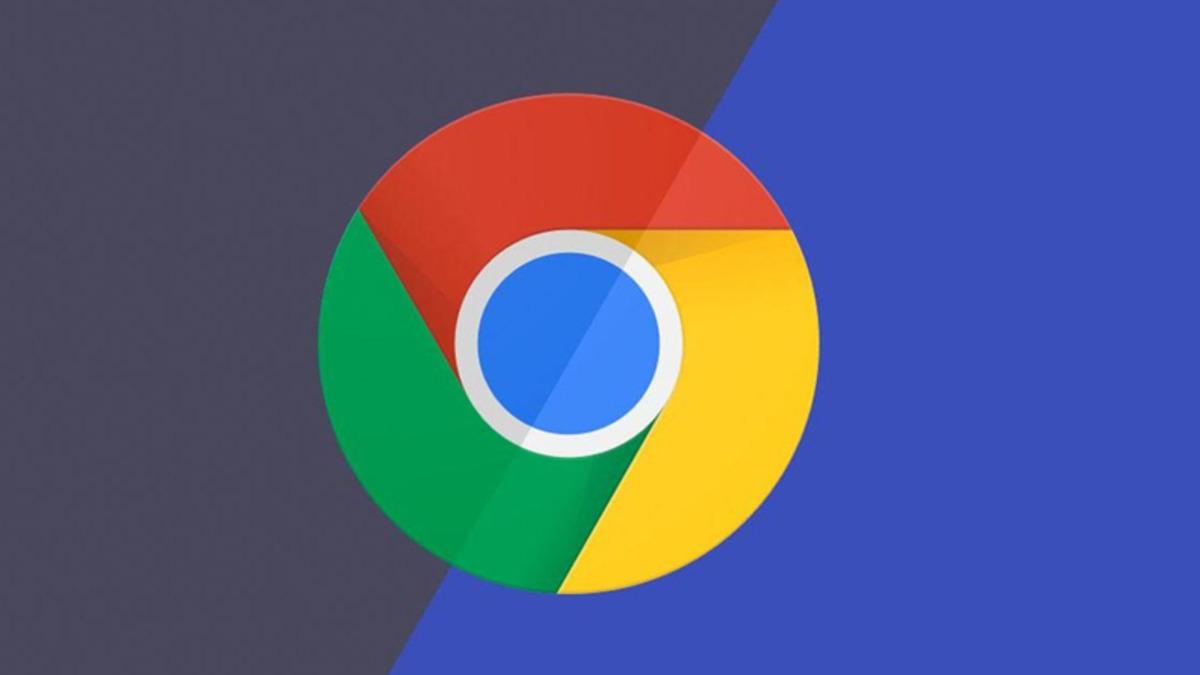

 Paylaş
Paylaş





 0
0

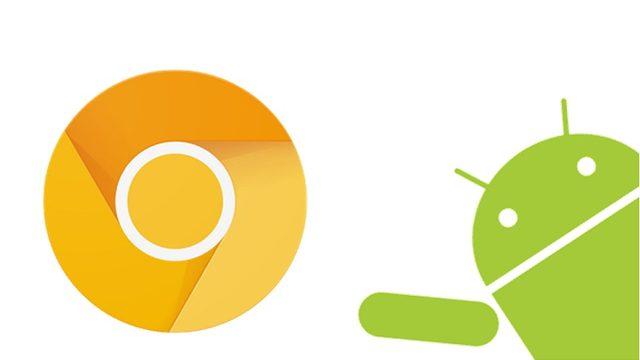





![[Ocak 2026] Toplam Fiyatı 6 Bin TL'yi Aşan 10 Oyun Amazon Luna'da (Prime Gaming) Ücretsiz](https://imgrosetta.webtekno.com/file/643554/643554-640xauto.jpg)
